Я буду використовувати зображення, яке знайшла в інтернеті.
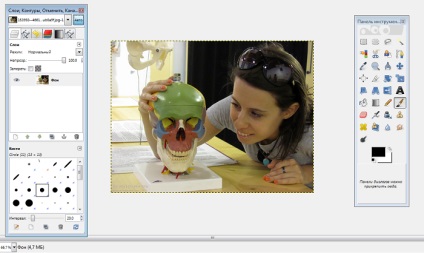
Виділяємо, то, що ми хочемо залишити без розмивання і боке. Виділяємо за допомогою інструменту «Розумні ножиці» або «Лассо» (Вільна виділення). Я буду використовувати розумні ножиці. Обведіть потрібні частини, клацаючи по ним мишею, а що б створити виділення - натисніть Enter на клавіатурі.
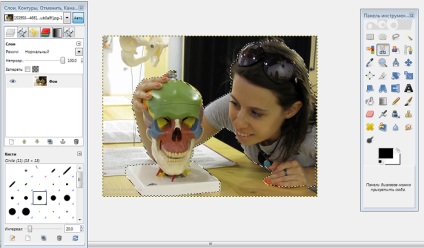
Після того, як ми виділили, ми інвертуємо виділення (Виділення - Інвертувати).
Розмиваємо виділене за допомогою «Гаусове розмивання» (Фільтри - Розмивання - Гаусове розмивання). Я буду розмивати його з радіусом 10, по горизонталі та по вертикалі. Після того, як ми розмили зображення повинно вийти так:
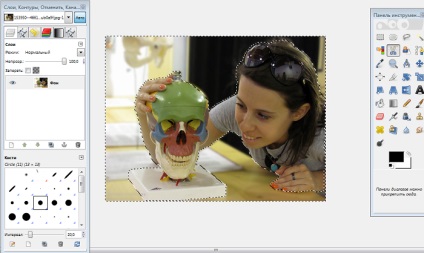
Створюємо новий шар (Шар - Створити шар) з назвою «боке». Беремо інструмент «Пензель» і налаштовуємо так:

Можна взяти кисть іншого розмір (чим більше кисть, тим більше розмір «кружечків» боке), але я візьму цю.
Також можна взяти кисть не круглу, а іншої форми (боке буде різні форми).
Беремо кисть і не відпускаючи її водимо по зображенню, де хочемо бачити боке.
Ось, що вийшло у мене:
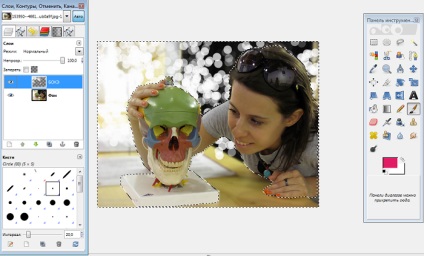
Тепер ставимо режим змішування «Перекриття» або «Об'єднані зерна» Я використовую варіант з об'єднанням зерна.
Знімаємо виділення (Виділення - Зняти) .Об'едіняем шари (натисніть праву кнопку по шару «боке» і виберіть пункт «Об'єднати з попереднім»).
Ось, що повинне вийти:

Фото з ефектом боке готово!
Якщо такий результат вас не дуже влаштовує, то можете заглянути в урок про створення якісного ефекту розмивання за допомогою стороннього плагіна.